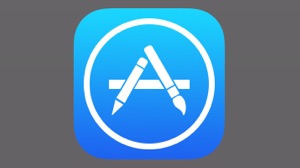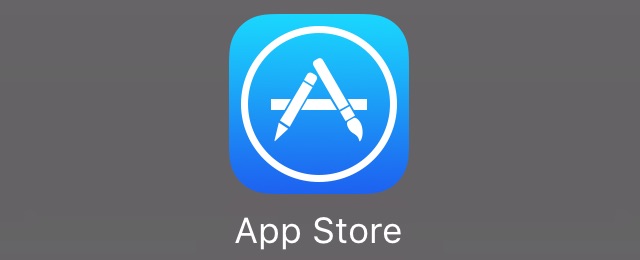
メールアドレスを登録することで使えるApple IDは、アプリのダウンロード・購入に欠かせません。
携帯電話会社から発行されるメールアドレス、いわゆるキャリアメールをApple IDとして使うこともできますが、注意すべき点があります。
解約・乗り換えると・・・
キャリアメールのアドレスをApple IDに登録していると、パスワード再発行などの手続きに必要なメールはそのメールアドレス宛に送られます。
しかし解約済みだったり乗り換えたりしていると、そのメールアドレスは利用できないので、手続きに必要なメールを受け取れません。
メールがなければ手続きは完了できず、最悪の場合にはApple IDが使えなくなってしまいます。これまでに購入したアプリの再ダウンロードもできません。
解約・乗り換えの前に、Apple IDのメールアドレスを変更しましょう。
Apple IDのメールアドレスを変える方法
AppleのApple ID管理ページを開きます。
アドレスバーでAppleの公式サイトであることを確認し、サインインしましょう。

【アカウント】を開きます。
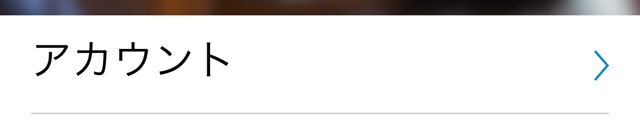
© 2016 Apple Inc. 以下同じ
メールアドレスの下にある【メールアドレスを編集…】をタップ。

新しいメールアドレスを入力し、【次へ】をタップします。
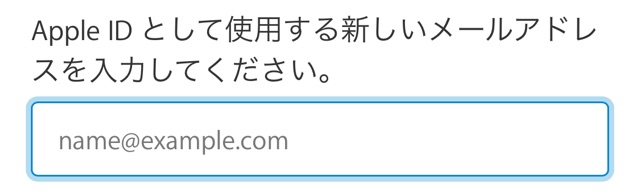
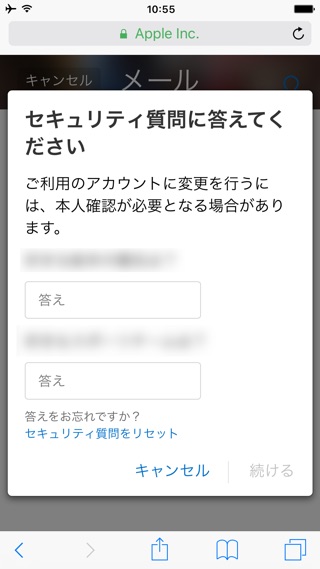
すると、新しいメールアドレスに確認のメールが送られます。そのメールには確認コードが記載されているので、それを確認して入力しましょう。
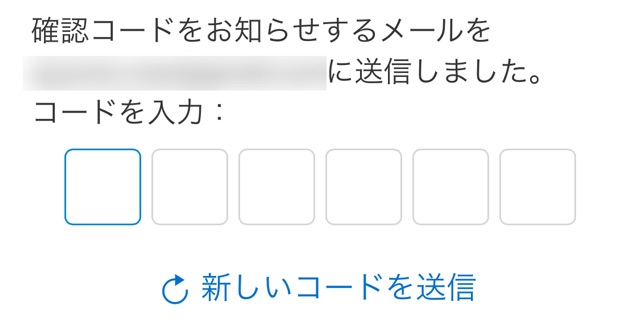
最後に【サインアウト】をタップすれば、変更作業は完了です。

注意点:サインインに使うメールアドレスも変わる
メールアドレスを変更すると、サインインする際に使うメールアドレスも新しいものに切り替わります。
App Store・iCloud・iTunes Store・Apple Musicなどでは、新しいメールアドレスでサインインし直す必要があります。
こちらもご覧ください。
→ 使わないと損! Apple IDでメールアドレスがもらえる!
参考
| ・販売元: APPBANK INC. ・掲載時のDL価格: 無料 ・カテゴリ: 仕事効率化 ・容量: 26.4 MB ・バージョン: 1.1.3 |